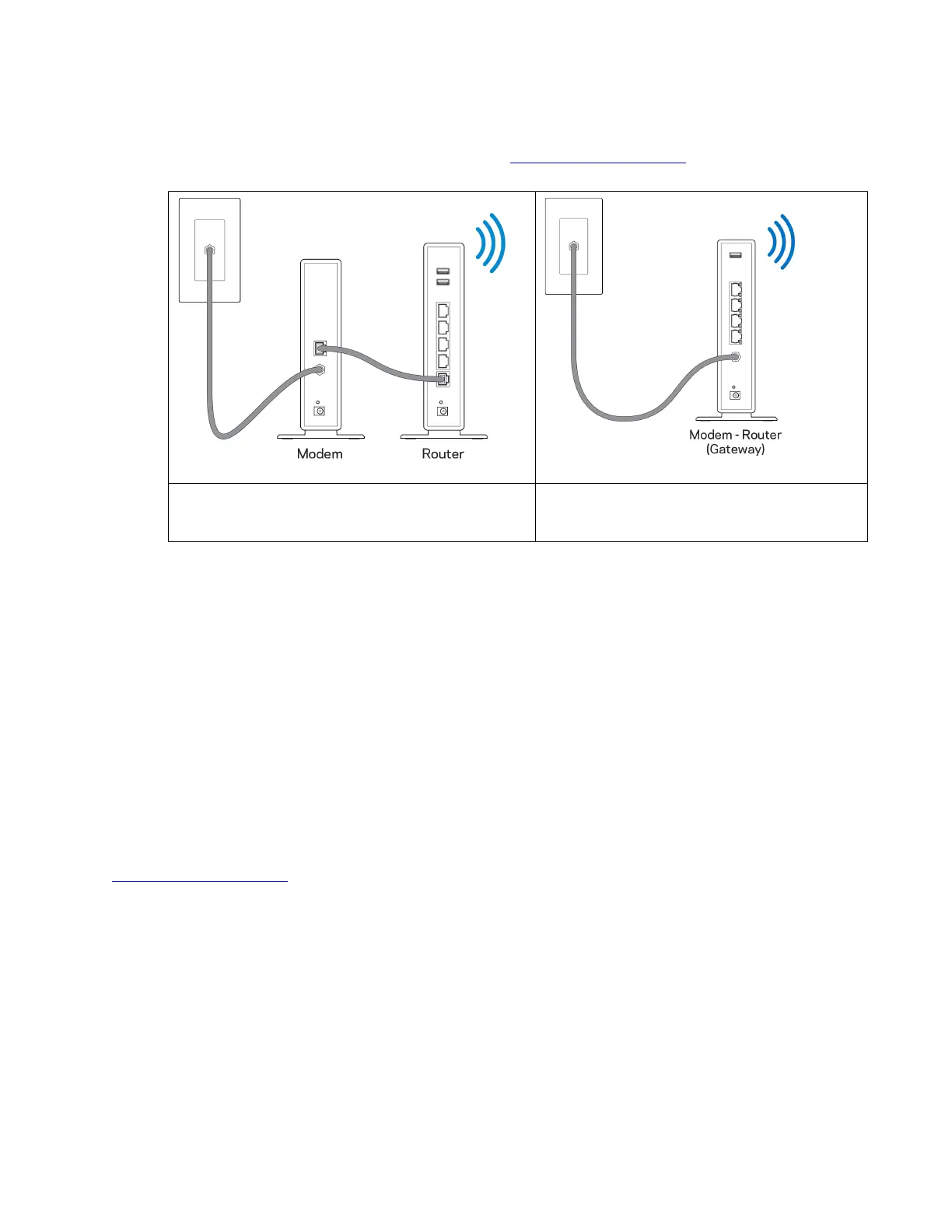6
如何安裝您的路由器
1. 若要完成設定,您必須由電腦的網路瀏覽器造訪:http://LinksysSmartWiFi.com。
2. 辨識您的設備。
若您使用獨立數據機和路由器,則請中斷連線並移
除您的舊路由器。
如果您使用數據機路由器,則保持連接。
3. 如圖所示保持天線直立,並插上路由器的電源。確認電源開關位於 |(開)位置。
4. 將路由器連接至數據機或數據機路由器。將隨附的網路線的一端連接至新路由器上的黃色網際網路連接
埠。若您有數據機,請將另一端插入數據機上的乙太網路 (LAN) 連接埠。若您有數據機路由器,請插
入至任意可用連接埠。
5. 請稍後至路由器上方亮起的 Linksys 標誌停止閃爍,並保持亮白色。
6. 連接到於路由器隨附之《快速入門手冊》中所示的網路名稱。(您可以稍後更改這些細節。)如果您需
要幫助連接至網路,請參閱網站上的裝置文件:linksys.com/support/EA7500
(linksys.com/support/EA7500S)。
注意:在路由器設定完成之前,您將沒有網際網路存取。
7. 在網路瀏覽器中輸入:http://LinksysSmartWiFi.com。依照畫面上的指示,完成您的路由器設定。您也可
以在瀏覽器輸入 192.168.1.1 以開始設定。
在設定操作最後,按照螢幕上的指示設定您的 Linksys 帳戶。從任何連線網際網路的電腦設定路由器,請前往
www.LinksysSmartWiFi.com。
管理您的路由器設定:
•
更改路由器的名稱和密碼
•
設定來賓存取
•
設定家長監護功能
•
將設備連接至您的網路
•
測試您的網際網路連線速度
注意—您建立帳戶時,會收到一封驗證電子郵件。請在您的家用網路中,按一下電子郵件內的連結,將您的路
由器與帳戶相關聯。
秘訣 — 請列印此頁面,並在下表記下路由器與帳戶設定作為參考。請妥善保存這份筆記。
